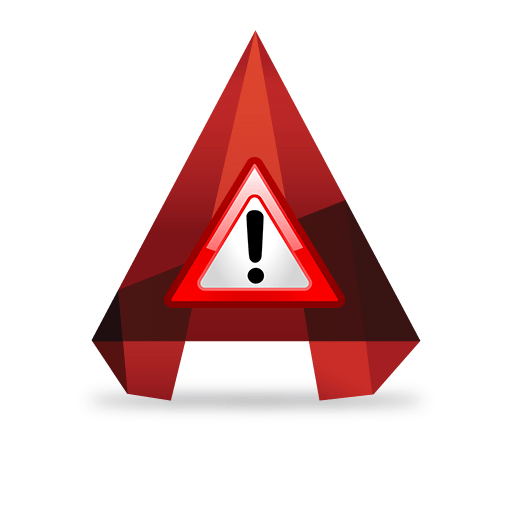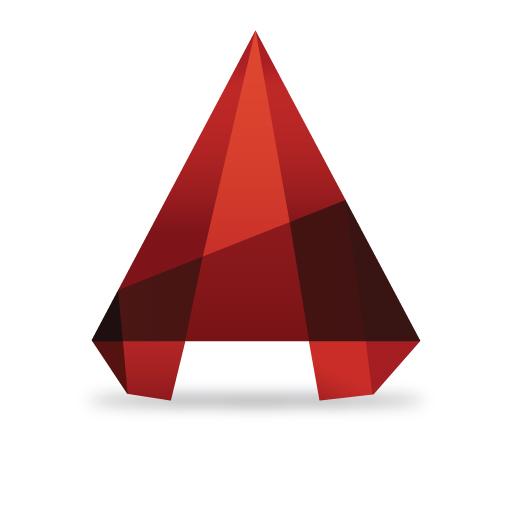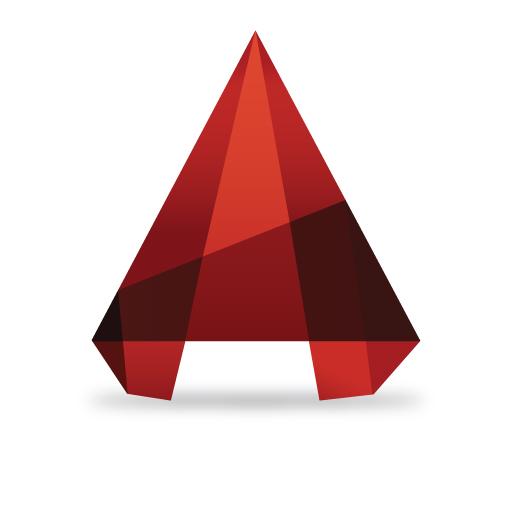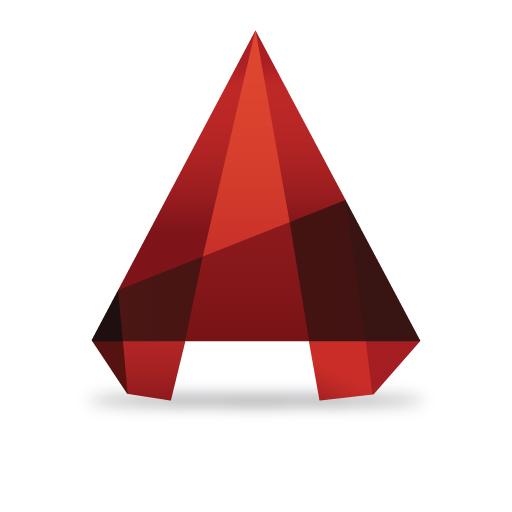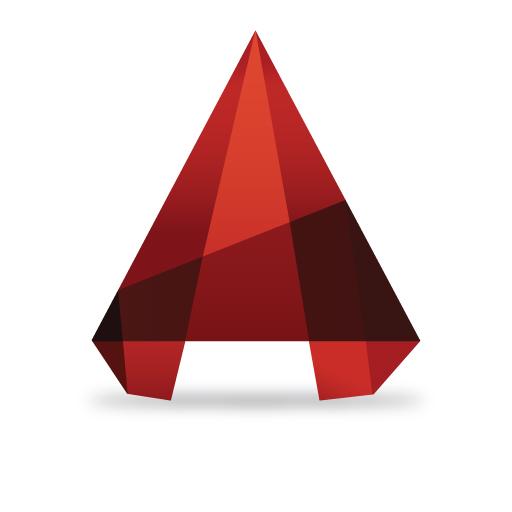У багатьох користувачів, при установці Автокада виникає помилка інсталяції, яка видає повідомлення: &171;Error 1606 Could not access network location Autodesk&187;. У даній статті спробуємо розібратися, як усунути цю проблему.
Як виправити помилку 1606 під час встановлення AutoCAD
Перед установкою переконайтеся, що ви запускаєте інсталятор від імені адміністратора.
Якщо установка навіть після цього видає помилку, виконайте послідовність, описану нижче:
- Натисніть &171;Пуск&187; і в командному рядку введіть &171;regedit&187;. Запустіть редактор реєстру.
- Перейдіть на гілку HKEY_CURRENT_USER\Software\Microsoft\Windows\CurrentVersion\Explorer\User Shell Folders.
- Перейдіть до &171;Файл&187; і виберіть &171;експорт&187;. Встановіть галочку в пункт &171; обрана гілка&187;. Виберіть місце на жорсткому диску для експорту та натисніть &171;Зберегти&187;.
- Знайдіть файл, який ви щойно експортували, клацніть правою кнопкою миші та виберіть &171;редагувати&187;. Відкриється файл блокнота, в якому містяться дані реєстру.
- У верхній частині текстового файлу ви знайдете шлях файлу реєстру. Замініть його на HKEY_CURRENT_USER \ Software \ Microsoft \ Windows \ CurrentVersion \ Explorer \ Shell Folders (в нашому випадку достатньо лише прибрати слово &171;User&187;. Збережіть зміни у файлі.
- Запустіть файл, який ми щойно змінили. Після запуску його можна видалити. Не забудьте перед установкою Автокада перезавантажити комп'ютер.
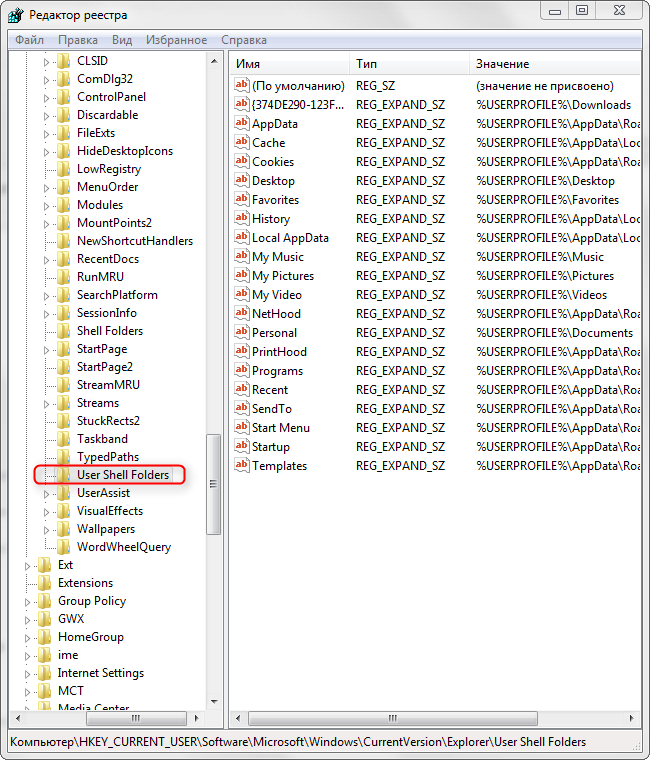
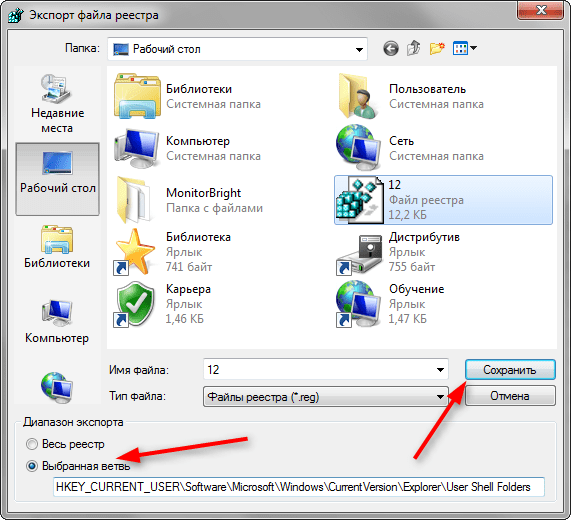
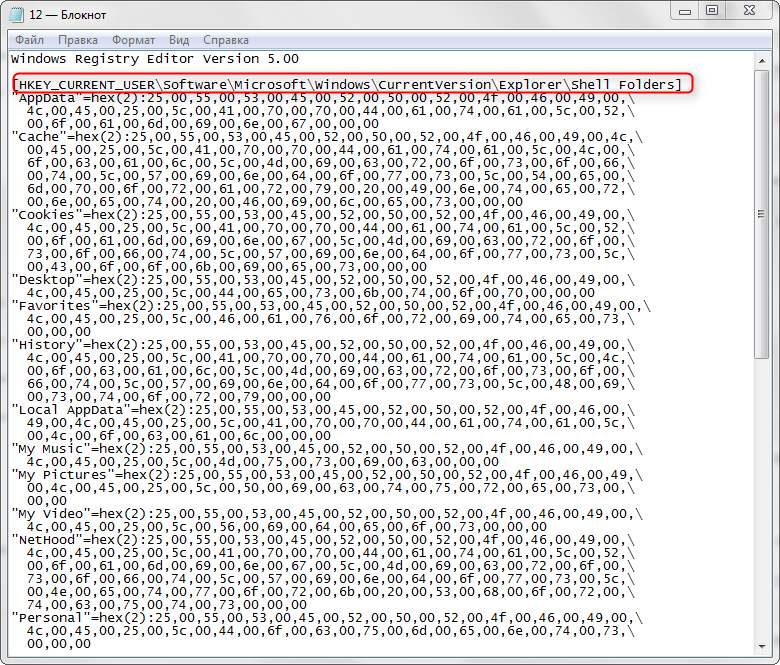
Вирішення інших помилок AutoCAD: Фатальна помилка в AutoCAD
Уроки AutoCAD: Як користуватися AutoCAD
Тепер Ви знаєте, що робити, якщо у вас не встановлюється Автокад. Якщо ця проблема виникає зі старими версіями програми, є сенс встановити новішу. Сучасні випуски Автокада, швидше за все позбавлять вас подібних проблем.